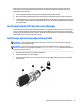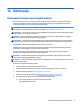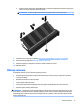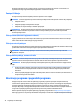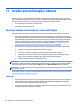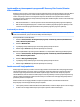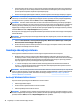User Guide - Windows 7
●
Snimanjem slike ekrana na kojoj se vide postavke sačuvajte prilagođene postavke koje se pojavljuju na
prozoru, alatnoj traci ili traci menija. Ekranska snimka može vam uštedjeti vrijeme u slučaju da morate
ponovo uspostaviti početne vrijednosti svojih željenih opcija.
●
Kada rezervne kopije pohranjujete na diskove, označite brojkama svaki disk prije uklanjanja iz pogona.
NAPOMENA: Za detaljne upute o različitim mogućnostima izrade rezervne kopije i obnove, potražite
informacije o ovim temama u odjeljku Help and Support (Pomoć i podrška). Da biste pristupili odjeljku Help
and Support (Pomoć i podrška) odaberite Start (Početak) > Help and Support (Pomoć i podrška).
NAPOMENA: Windows sadrži osobinu User Account Control (Kontrola korisničkog računa) koja poboljšava
sigurnost računara. Moguće je da ćete morati dati dozvolu ili unijeti lozinku za zadatke kao što su instaliranje
softvera, pokretanje uslužnih programa ili promjena postavki operativnog sistema Windows. Pogledajte
odjeljak Help and Support (Pomoć i podrška). Da biste pristupili odjeljku Help and Support (Pomoć i podrška)
odaberite Start (Početak) > Help and Support (Pomoć i podrška).
Kreiranje rezervne kopije pomoću opcije Windows Backup and Restore (Izrada rezervne kopije i obnavljanje u
sistemu Windows):
NAPOMENA: Proces pravljenja rezervne kopije može trajati više od jednog sata, zavisno od veličine fajlova i
brzine računara.
1. Odaberite Start (Početak) > All Programs (Svi programi) > Maintenance (Održavanje) > Backup and
Restore (Izrada rezervnih kopija i obnavljanje).
2. Pratite instrukcije na ekranu da biste postavili rezervnu kopiju, kreirali prikaz sistema (samo određeni
modeli) ili kreirali medij za obnovu sistema.
Izvođenje obnavljanja sistema
U slučaju pada ili nestabilnosti sistema računar osigurava sljedeće alatke za obnovu fajlova:
●
Windows alatke za obnovu: Pomoću funkcije Windows Backup and Restore (Izrada rezervne kopije i
obnavljanje) možete vratiti podatke čiju ste rezervnu kopiju prethodno izradili. Možete koristiti i funkciju
operativnog sistema Windows Startup Repair (Popravak prilikom pokretanja) za rješavanje problema
koji mogu spriječiti ispravno pokretanje operativnog sistema Windows.
●
f11 alati za obnavljanje (samo odabrani modeli): U slučaju pada sistema možete koristiti alatke za
obnovu f11 da biste obnovili prvobitnu sliku tvrdog diska. Slika uključuje Windows operativni sistem i
softverske programe instalirane u tvornici.
NAPOMENA: Ako ne možete pokrenuti računar niti koristiti diskove za obnovu sistema koje ste ranije izradili
(samo za odabrane modele), morate kupiti DVD s operativnim sistemom Windows 7 da biste mogli pokrenuti
računar i popraviti operativni sistem. Za dodatne informacije pročitajte Korištenje medija s operativnim
sistemom Windows 7 na strani 80.
Korištenje Windows alatki za obnovu
Uz pomoć alatki operativnog sistema Windows za obnovu možete:
●
Obnoviti pojedinačne fajlove
●
Vratiti računar na prethodnu tačku za obnovu sistema
●
Obnoviti podatke pomoću alatki za obnovu
NAPOMENA: Za detaljne upute o različitim mogućnostima obnove i oporavka, potražite informacije o ovim
temama u odjeljku Help and Support (Pomoć i podrška). Da biste pristupili odjeljku Help and Support (Pomoć i
podrška) odaberite Start (Početak) > Help and Support (Pomoć i podrška).
78 Poglavlje 11 Izrada rezervnih kopija i obnova